Windows 10 にログインできませんか? Windows ログインの問題を修正します。
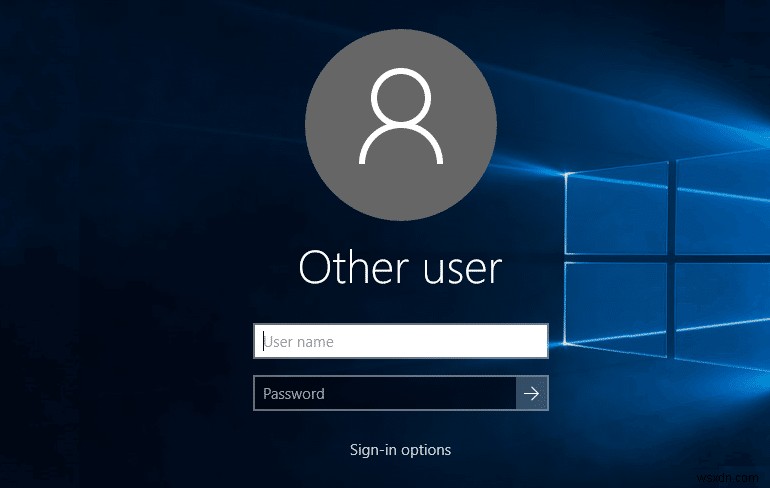
Windows にログインできない問題を修正10 の問題: Windows オペレーティング システムは、最新のファイルで常に更新されています。新しいバージョンの Windows では、多くの新機能、セキュリティ、およびバグ修正が提供されますが、いくつかの問題の存在も排除できません。 Windows へのログインに関しては、ローカル アカウントまたは Microsoft アカウントのいずれかを使用してログインできます。 Microsoft アカウントには、いくつかの Microsoft 機能にアクセスできる Microsoft アカウントが必要です。一方、ローカル アカウントを使用している場合は、これらの機能にアクセスできません。要件に応じて、アカウントを選択するか、アカウントを切り替えることができます。
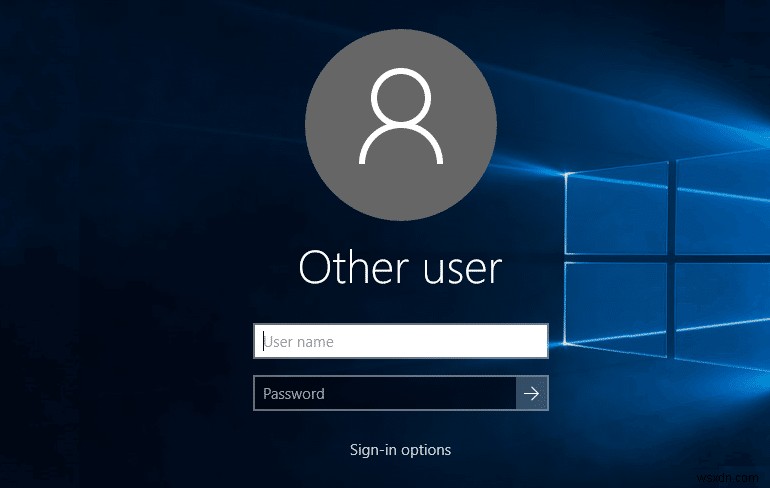
Windows の多くの問題の 1 つは、Windows 10 にログインできないことです。これは、最も苛立たしく迷惑な問題の 1 つです。重要な任務に取り組まなければならないのに、自分のデバイスにログインできないのは、なんといらいらすることでしょう。ここでは、このエラーを解決するための実行可能な方法について説明するため、パニックに陥ったりイライラしたりする必要はありません。 Windows のエラーに打ち勝つためのテクニックを学ぶ準備をしてください。このエラーの背後にある原因を突き止めるには、多くの可能性があります。したがって、Windows 10 にログインできない問題を修正するためのさまざまな方法が含まれています。 Windows ログインの問題を修正します。
Windows 10 にログインできませんか? Windows ログインの問題を解決してください!
何か問題が発生した場合に備えて、復元ポイントを必ず作成してください。
方法 1 – 物理キーボードを確認する
ほとんどの場合、物理キーボードを使用してパスワードを入力し、アカウントにログインします。正常に動作し、損傷がないことを確認してください。さらに、一部のキーボードは特殊文字に異なるキーを割り当てるため、Windows 10 にログインする際に問題が発生する可能性があります。正しいパスワードでログインできない場合は、別のキーボードを入手してください。適切な配置と適切な作業。これで問題が解決しない場合は、オンスクリーン キーボードを使用してください:
1.ログイン画面に、簡単操作があります。 右下のアイコン。

2.ここで、オンスクリーン キーボードを選択する必要があります。
3. 画面にキーボードが表示されます。

4.スクリーン キーボードを使用してパスワードを入力し、ログインできるかどうかを確認します。
5. 多くのユーザーがこの方法で問題を解決しました。ただし、問題が解決しない場合は、さらに進んで別の方法を試して、Windows 10 にログインできない問題を修正できます。
方法 2 – デバイスがインターネットに接続されていることを確認する
最近Microsoftアカウントのパスワードを変更した場合 、お使いのコンピュータがまだ登録されていない可能性があります。
したがって、システムがインターネットに接続されていることを確認する必要があります。これにより、PC に新しいパスワードが登録され、新しいパスワードでデバイスにログインできるようになります。

方法 3 – デバイスをセーフ モードで再起動する
残念ながら、それでも Windows 10 にログインできない場合は、デバイスをセーフ モードで再起動する必要があります。 PC をセーフ モードで実行すると、PC のさまざまな問題を見つけるのに役立ち、Windows 10 のログインの問題を修正できる場合があります。
1.Shift ボタンを押したままにします 押して PC を再起動します
2.高度な起動メニューが画面に表示され、トラブルシューティング セクションに移動する必要があります。

3. [詳細オプション]> [スタートアップ設定] に移動します。

4.再起動をクリックします ボタン。

5. 新しいウィンドウに、さまざまな起動オプションが表示されます。ここで、ネットワークでセーフ モードを有効にするオプションを選択する必要があります。

6.コンピュータを再起動します。セーフ モードで、問題とその解決策を見つけることができます。
方法 4 – Microsoft の代わりにローカル アカウントを使用する
Windows の新しいバージョンでは、Microsoft アカウントまたはローカル アカウントのいずれかを使用してデバイスにログインするオプションが用意されていることは周知のとおりです。 Windows 10 にログインできない問題を修正するには、まず Microsoft アカウントをローカル アカウントに切り替える必要があります。
1. Windows キー + I を押して設定を開きます [アカウント] をクリックします。

2. 左側のメニューから [あなたの情報] をクリックします。
3. [代わりにローカル アカウントでサインイン] をクリックします。 リンク。

4. パスワードを入力し、次へ をクリックします。

5.ローカル アカウントのユーザー名を入力します [次へ] をクリックします。
6. [サインアウト] をクリックします。 そして終了 ボタン
7.これで、ローカル アカウントで Windows 10 にサインインして、Windows 10 のログインの問題を修正できるかどうかを確認できます。
方法 5 – Windows Update をインストールする
Windows 更新プログラムは、ユーザー エクスペリエンスを向上させるために、デバイスのバグ修正用の更新ファイルとパッチを提供します。したがって、最新の Windows 更新ファイルがすべてインストールされていることを確認する必要があります。 Windows Update は、お使いのデバイスの多くの問題を解決および修正します。
1.Windows キーを押します または [開始] ボタン をクリックします。 歯車アイコンをクリックして [設定] を開きます。

2.[更新とセキュリティ] をクリックします。

3. [アップデートの確認] をクリックします。

4.以下の画面が表示され、利用可能な更新プログラムのダウンロードが開始されます。

ダウンロードが完了したら、それらをインストールすると、コンピュータが最新の状態になります。 Windows 10 にログインできない問題を修正できるかどうかを確認します 、そうでない場合は、次の方法に進みます。
方法 6 – システムの復元を実行する
1. Windows サーチに control と入力し、[コントロール パネル] をクリックします。 ” 検索結果からのショートカット。

2.「表示方法」を切り替えます 」モードを「小さいアイコン」に変更

3.「復元」をクリックします
4. [システムの復元を開く] をクリックします。 ' 最近のシステム変更を元に戻します。必要なすべての手順に従います。

5.システム ファイルと設定の復元から [次へ] をクリックします。

6.復元ポイントを選択します 「Windows 10 にログインできない」問題が発生する前に、この復元ポイントが作成されていることを確認してください。

7.古い復元ポイントが見つからない場合は、チェックマークを付けてください 「さらに復元ポイントを表示 」をクリックし、復元ポイントを選択します。

8. [次へ] をクリックします。 構成したすべての設定を確認してください。
9.最後に、[完了] をクリックします。 復元プロセスを開始します。

方法 7 – ウイルスとマルウェアをスキャンする
ウイルスやマルウェアがコンピュータを攻撃して Windows ファイルを破損し、Windows 10 のログインの問題を引き起こす場合があります。そのため、システム全体のウイルスまたはマルウェア スキャンを実行することで、ログインの問題を引き起こしているウイルスについて知ることができ、簡単に削除できます。したがって、ウイルス対策ソフトウェアでシステムをスキャンし、不要なマルウェアやウイルスをすぐに駆除する必要があります。サードパーティ製のウイルス対策ソフトウェアをお持ちでない場合でも、Windows Defender と呼ばれる Windows 10 に組み込まれたマルウェア スキャン ツールを使用できます。
1.Windows Defender を開きます。

2.ウイルスと脅威のセクションをクリックします。
3.詳細セクションを選択します Windows Defender オフライン スキャンを強調表示します。
4.最後に、[今すぐスキャン] をクリックします。

5. スキャンが完了した後、マルウェアまたはウイルスが検出された場合、Windows Defender はそれらを自動的に削除します。 '
6.最後に、PC を再起動して、Windows 10 にログインできない問題を修正できるかどうかを確認します。
方法 8 – スタートアップ修復を実行する
1. ログイン画面から Shift を押します 再起動を選択してください。 オプションの選択画面に直接移動します。

2. [オプションの選択] 画面で、[トラブルシューティング] をクリックします。 .

3. [トラブルシューティング] 画面で、[詳細オプション] をクリックします。 .

4. [詳細オプション] 画面で、[自動修復またはスタートアップ修復] をクリックします。 .

5.Windows 自動/スタートアップ修復が完了するまで待ちます
6.再起動すると、正常に Windows 10 にログインできない問題を修正 そうでない場合は続行してください。
また、自動修復で PC を修復できなかった問題を修正する方法もお読みください。
方法 9 – SFC と DISM コマンドを実行
1. Windows キー + X を押して、コマンド プロンプト (管理者) をクリックします。

2.cmd に次のように入力して Enter キーを押します:
Sfc /scannow sfc /scannow /offbootdir=c:\ /offwindir=c:\windows (If above fails then try this one)

3.上記のプロセスが完了するまで待ち、完了したら PC を再起動します。
4. 再び cmd を開いて次のコマンドを入力し、それぞれの後に Enter キーを押します:
Dism /Online /Cleanup-Image /CheckHealth Dism /Online /Cleanup-Image /ScanHealth Dism /Online /Cleanup-Image /RestoreHealth

5.DISM コマンドを実行し、完了するまで待ちます。
6.上記のコマンドが機能しない場合は、以下を試してください:
Dism /Image:C:\offline /Cleanup-Image /RestoreHealth /Source:c:\test\mount\windows Dism /Online /Cleanup-Image /RestoreHealth /Source:c:\test\mount\windows /LimitAccess
注: C:\RepairSource\Windows を修復ソース (Windows インストールまたはリカバリ ディスク) の場所に置き換えます。
7. PC を再起動して変更を保存し、Windows 10 にログインできない問題を修正できるかどうかを確認します。
方法 10 – Windows をリセットする
注: PC にアクセスできない場合は、自動修復が開始されるまで PC を数回再起動してください。 次に [トラブルシューティング]> [この PC をリセット]> [すべてを削除] に移動します。
1. Windows キー + I を押して [設定] を開き、[更新とセキュリティ] アイコンをクリックします。

2. 左側のメニューから [回復] を選択します。
3.この PC をリセットの下 [はじめる] をクリックします。 」ボタン。

4. [自分のファイルを保持する] オプションを選択します .

5.次のステップで、Windows 10 インストール メディアを挿入するように求められる場合があります。準備が整っていることを確認してください。
6. Windows のバージョンを選択し、Windows がインストールされているドライブのみをクリックします。> ファイルを削除してください。

5.[リセット] ボタンをクリックします。
6. 画面の指示に従ってリセットを完了します。
推奨:
- プレーヤーの読み込みエラー:再生可能なソースが見つかりません [解決済み]
- Windows 10 で動作しないモバイル アクセス ポイントを修正
- ゲームのプレイ中にコンピュータがクラッシュするのはなぜですか?
- Windows 10 のヒント:SuperFetch を無効にする
上記の 10 の方法のいずれかが役立つことを願っていますWindows 10 にログインできない問題を修正する .ただし、これらの手順を実行している間は、システム データのバックアップを作成することを常にお勧めします。ほとんどの手順では、Windows レジストリ ファイル、設定、その他のセクションを操作する必要があり、データが失われる可能性があります。必須ではありませんが、発生する可能性があります。したがって、常に何らかの予防措置を講じてください。
-
Windows 10 で Bluetooth の問題を解決する方法
Bluetooth を使用すると、配線を必要とせずに Windows 10 デバイスとアクセサリを PC に接続できます。ほとんどの場合、Bluetooth は Windows 10 で正常に動作します。ただし、動作しない場合は、Windows 10 PC で Bluetooth 接続をトラブルシューティングするための手順を以下に示します。 1. Bluetooth が有効になっているかどうかを確認します 当然の手順のように思えますが、Bluetooth 設定をトラブルシューティングするための最も簡単な方法を確認し忘れることがあります。 Windows 10 デスクトップの右下にある Win
-
Windows 10 で「Steam にログインできません」というエラーを修正する方法
PC にログインしてお気に入りのゲームをプレイしているときに、「Steam にログインできません」というエラーが発生して Steam にログインできない場合は、かなりイライラすることがあります。このエラーにより、Steam Launcher にログインできなくなり、ゲームをプレイできなくなります。アカウントが Steam によって停止または禁止されていない限り、この問題を解決するための修正がいくつかあります。その場合は、Steam サポートに連絡する必要があります。これを確認する最善の方法は、別のコンピューターにログインしてみることです。ログインできる場合は、アカウントに問題はありません。 「
